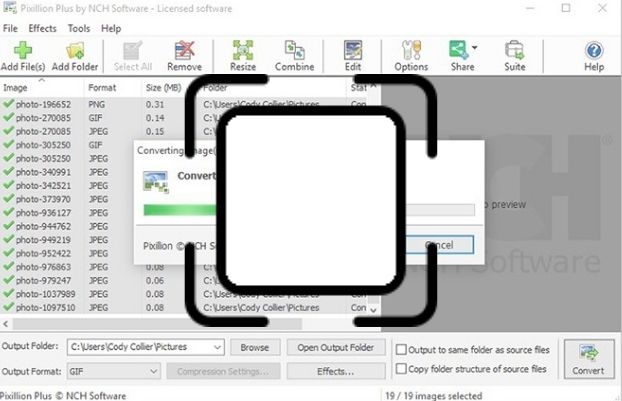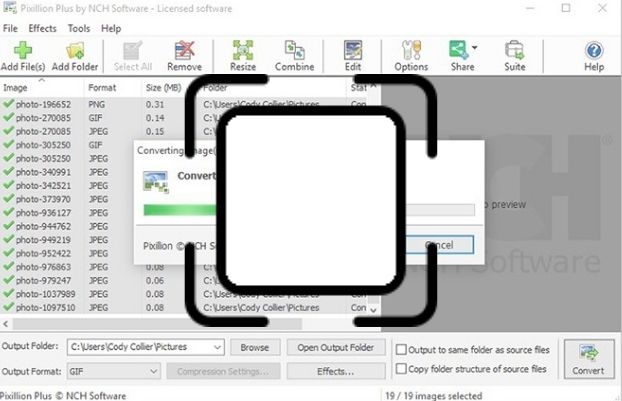So ändern Sie die Größe von RAW Bildern mit Pixillion Image Converter Software
Bilddateien gibt es in allen Größen. Wenn Sie RAW Dateien für Websites, Dokumente, soziale Medien, E-Mails, Drucke und mehr verwenden möchten, ist es wichtig, die richtigen RAW Bildabmessungen zu verwenden, um Probleme zu vermeiden. Hier kann die Größenänderung eines Bildes Ihnen helfen, die Dateigrößen einfach an die gewünschten Spezifikationen anzupassen. Diese Anleitung zeigt Ihnen, wie Sie die Größe RAW Bilder in Sekundenschnelle ändern können, damit Sie Ihr Projekt problemlos fortsetzen können.
1. Laden Sie Pixillion Image Converter Software herunter
Pixillion Image Converter Software herunterladen. Befolgen Sie die Installationsanweisungen und starten Sie das Programm auf Ihrem Computer, um mit der Größenänderung zu beginnen.

2. Importieren Sie RAW Bild in das Programm
Klicken Sie auf die Schaltfläche Dateien hinzufügen in der Hauptsymbolleiste und wählen Sie das RAW Bild oder die Bilder aus, deren Größe Sie ändern möchten. Sie können Ihre RAW Dateien auch per Drag & Drop direkt in das Programm ziehen, um auch die Größe zu ändern.

3. Wählen Sie die Größenänderungseinstellungen
Wählen Sie Ihr RAW Bild aus und klicken Sie auf das Symbol
Größe in der Hauptsymbolleiste, um das Effektfenster zu öffnen. Wählen Sie auf der Registerkarte Größe ändern aus, wie Sie die Größe Ihres RAW Bildes ändern möchten. Sie können Ihr Bild skalieren, um die Größe nach Prozentsatz, langer Seite, ursprünglichem Seitenverhältnis, vordefinierter Bildgröße oder benutzerdefinierter Bildgröße zu ändern, indem Sie die Bildabmessungen eingeben.
Pixillion RAW Bildgrößenänderer enthält auch eine Vielzahl von Optionen für die Verpixelung, darunter:
Super Auflösung, die künstliche Intelligenz und maschinelles Lernen verwendet, um die Größe der RAW Datei automatisch zu ändern, ohne an Qualität zu verlieren.
Nachdem Sie Ihre Größenänderungseinstellungen ausgewählt haben, klicken Sie auf OK, um das Effektfenster zu schließen.

4. Ändern Sie die Größe des RAW Bildes
Wählen Sie Ihre
Ausgabe-Ordner wo Ihr skaliertes RAW Bild nach der Konvertierung gespeichert werden soll. Sie können das in der Größe geänderte RAW Bild auch in einen anderen Dateityp konvertieren. Wählen Sie
Konvertieren , um die Größenänderung Ihres RAW Bildes abzuschließen.

Laden Sie Pixillion RAW Bildgrößenänderer jetzt herunter, um die Größe RAW Bilder zu ändern, und genießen Sie alles, was die stabilste und benutzerfreundlichste RAW-Software zu bieten hat.
Gefällt Ihnen, was Sie sehen? |  |